Wasserdicht oder nicht – auch bei Apple Watch Series 2 sollte einiges bedacht werden, bevor man sich ins Wasser wagt, denn dabei ist vor allem das Display die Schwachstelle. Nein. Wasser kann hier nicht so einfach eindringen. Das Problem liegt hier vielmehr bei der Bedienung. Das kapazitive Display ist vor allem unter Wasser empfänglich für Eingabe und könnte dabei ungewünschte Aktionen ausführen. Wir empfehlen Ihnen daher eine neue Funktion zu nutzen und das Display während dem Badegang zu sperren.
So reagiert die Apple Watch nicht auf Eingaben im Wasser
Wie angekündigt, kann man die neue Apple Watch mit in das Wasser nehmen, ohne dass sie Schaden nimmt. Allerdings sollte man vorher noch den Lautsprecher abdichten und das Gerät damit sperren. Wischen Sie dazu auf dem Zifferblatt vom unteren Bildschirmrand nach oben, um das Kontrollzentrum aufzurufen. Hier sehen Sie ein Tropfen-Symbol. Ein Fingertipp darauf und schon ist Ihre Apple Watch Series 2 bereit für den Badespass. Die Apple-Uhr ist nun auch für jegliche Interaktionen gesperrt.
Um die Smartwatch wieder zu entsperren, müssen Sie nichts weiter tun, als an der Digital Crown zu drehen. Sobald Sie das getan haben, wird auch ein Sound ertönen. Dieses ist nötig, um das letzte bisschen Wasser aus dem Lautsprecher zu entfernen.


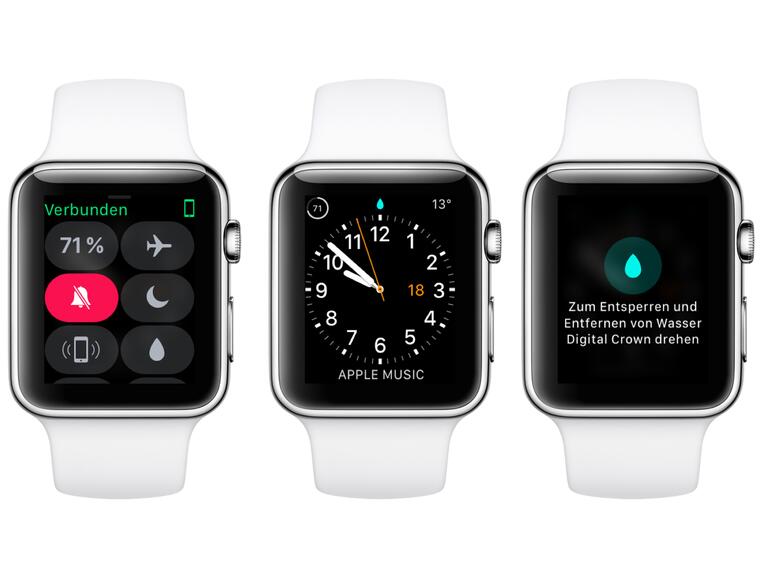

Diskutiere mit!
Hier kannst du den Artikel "Apple Watch Series 2: So sperren Sie das Display vor ungewollten Eingaben im Wasser" kommentieren. Melde dich einfach mit deinem maclife.de-Account an oder fülle die unten stehenden Felder aus.
Die Kommentare für diesen Artikel sind geschlossen.